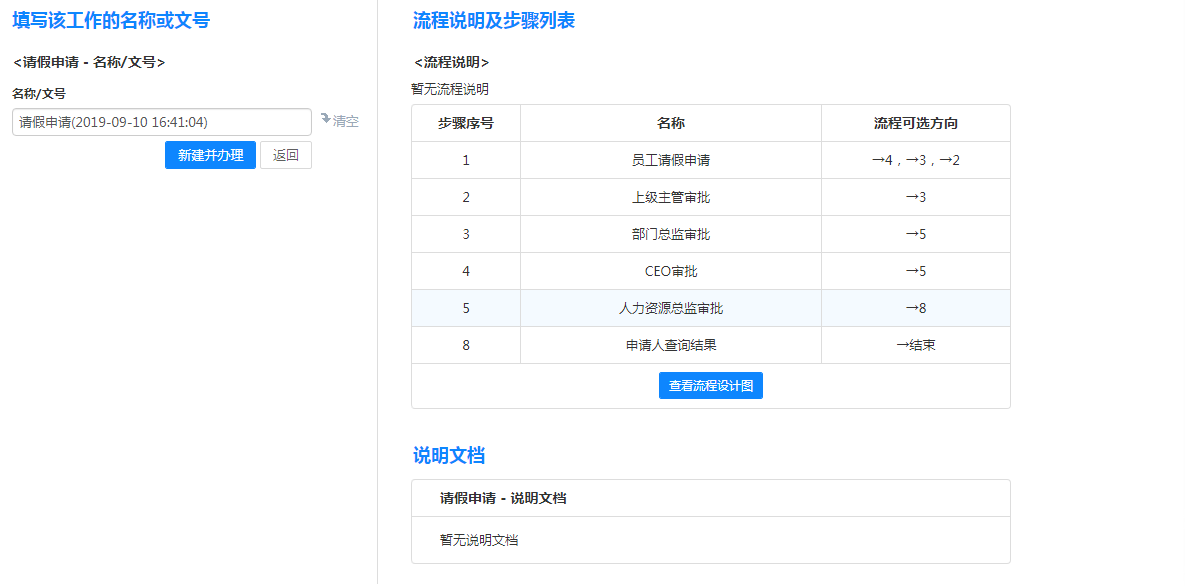流程中心应用实例
下面以“员工请假申请”为例介绍实际的流程中心程建立过程。具体过程如下:
1.首先用Infopath(建议使用表单设计器中的插入表格设计表单)设计一个请假申请单的表单样式,如下图:
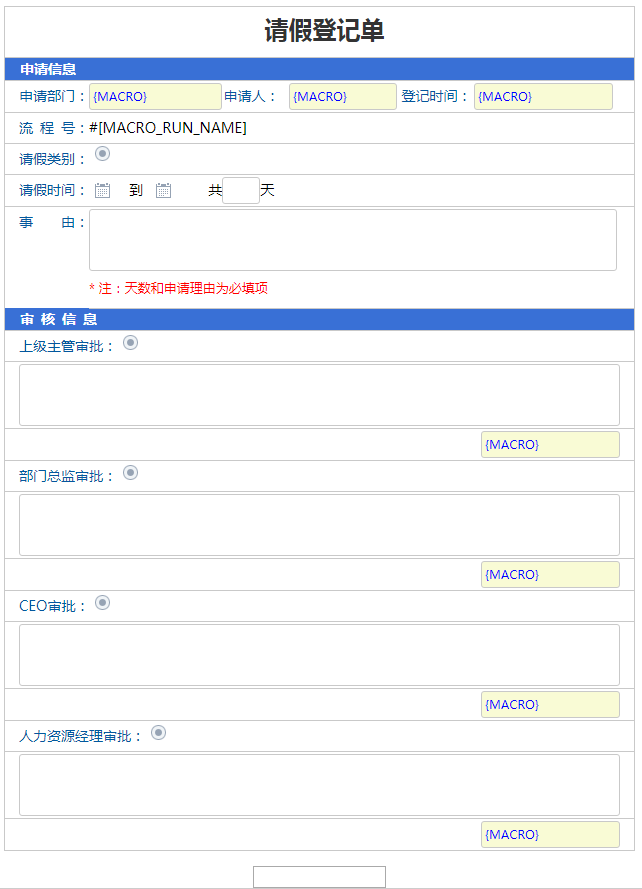
2.登录OA系统,进入流程中心->工作流设置->设计流程页面,使用设计流程向导,进行流程的创建,点击【新建流程】按钮,界面如下:
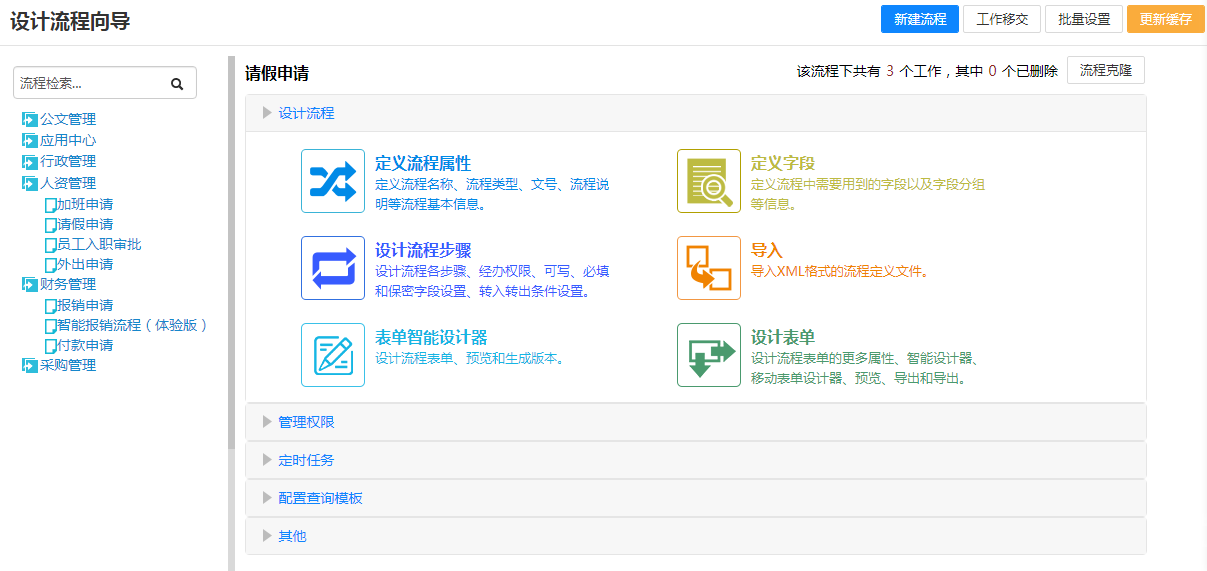
点击下图的【保存】按钮。
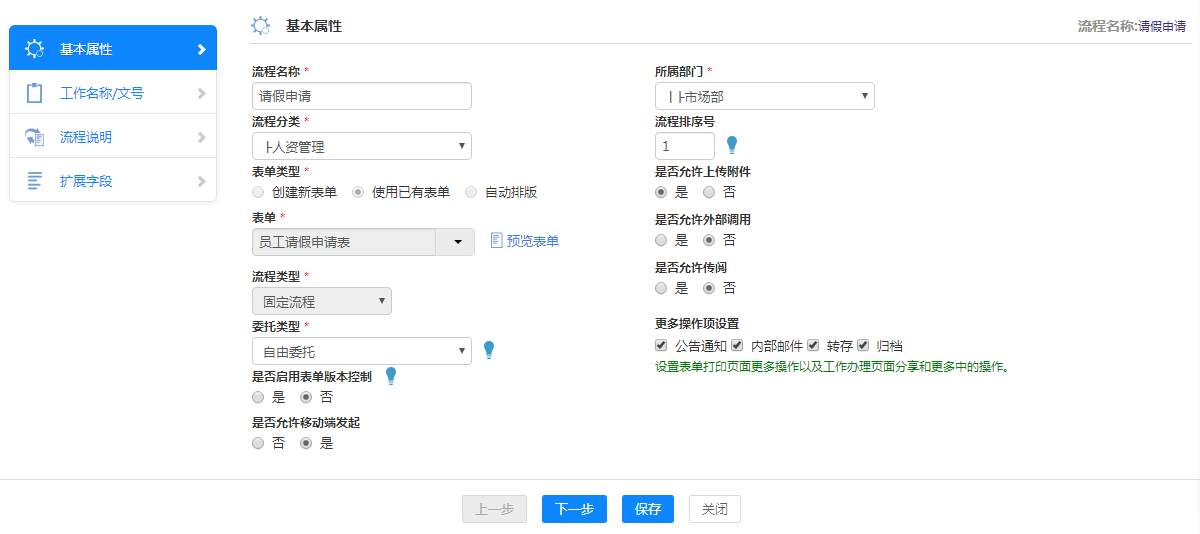
3.点击【表单智能设计器】直接跳转到设计器界面,进行设计表单。如下图所示:
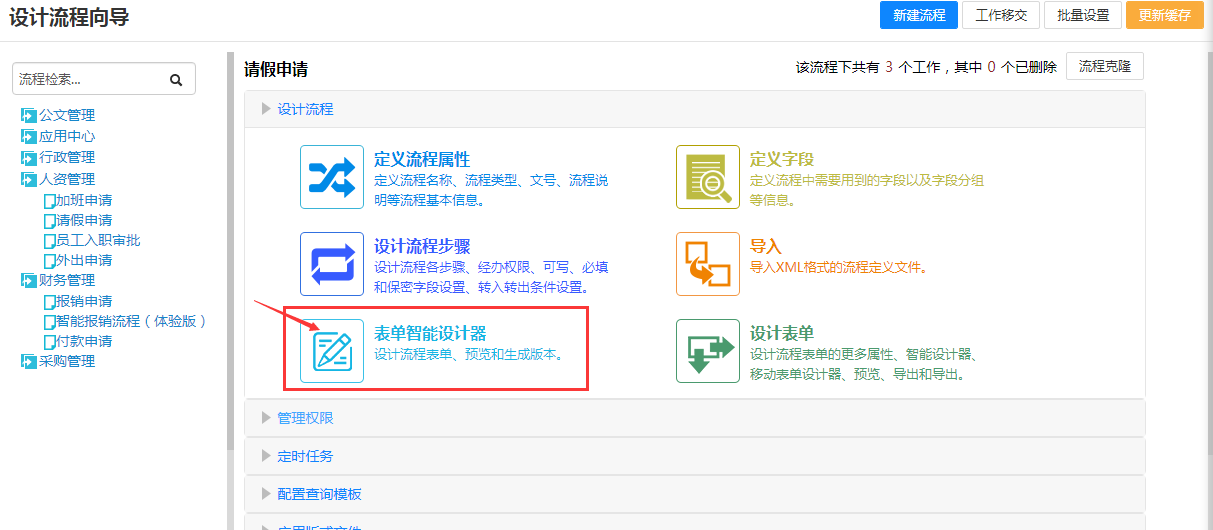
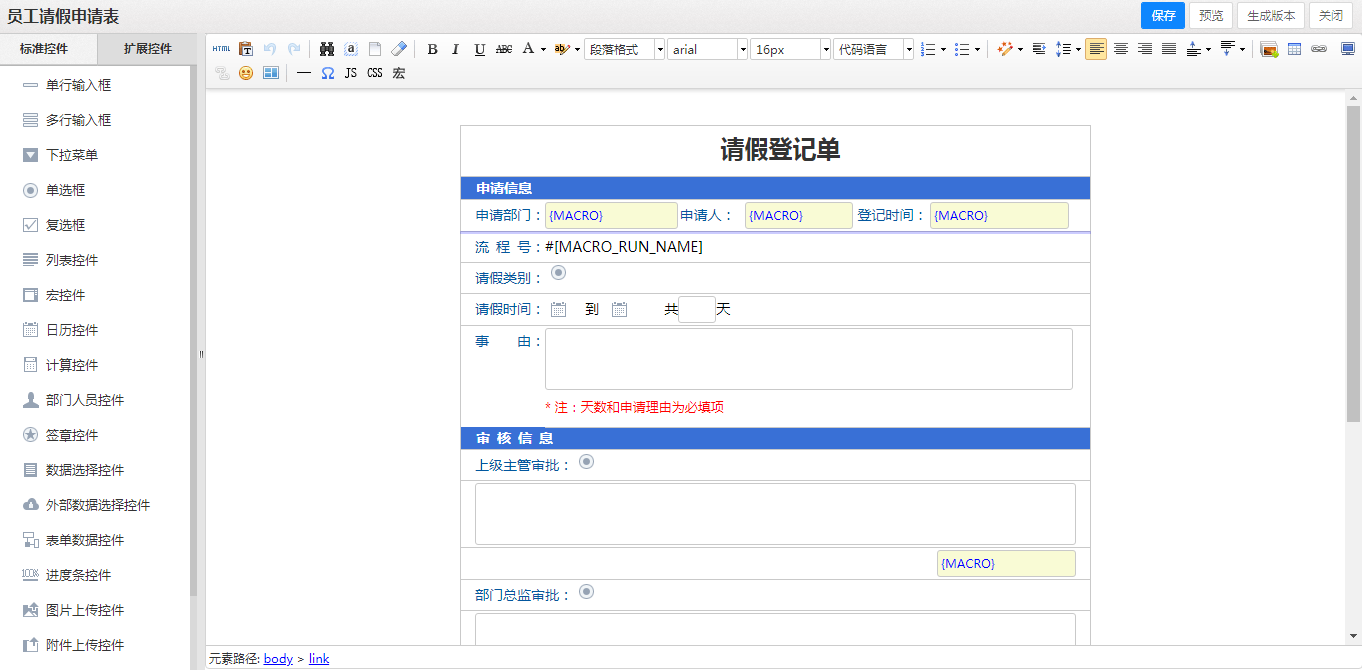
4.点击【设计流程步骤】进入流程设计器,点击【新建步骤】,添加流程的各个步骤:员工请假申请、CEO审批、部门总监审批、上级主管审批、人力资源总监审批、申请人查询结果,如下图。
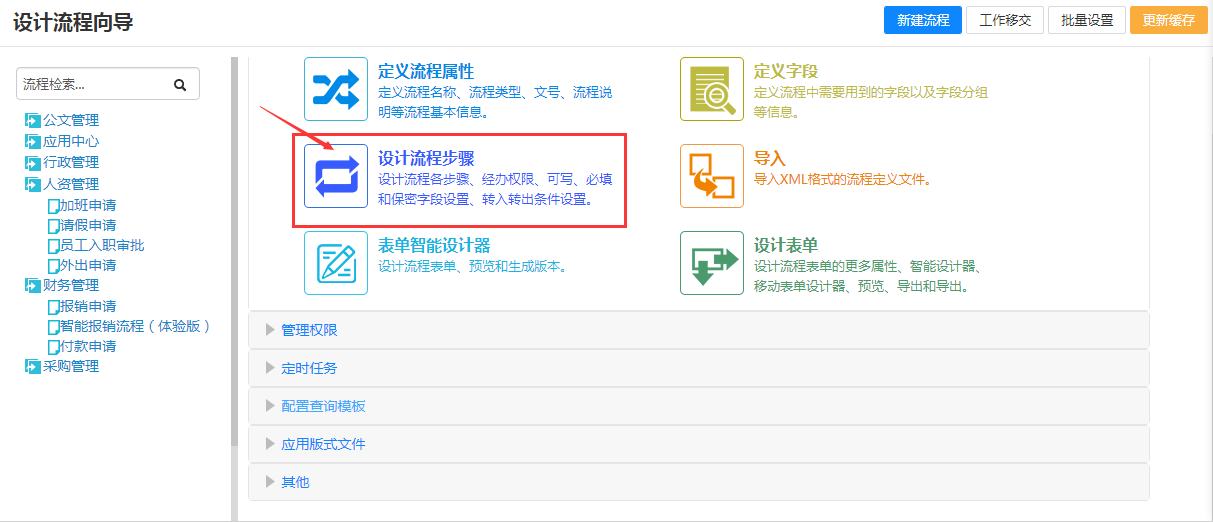
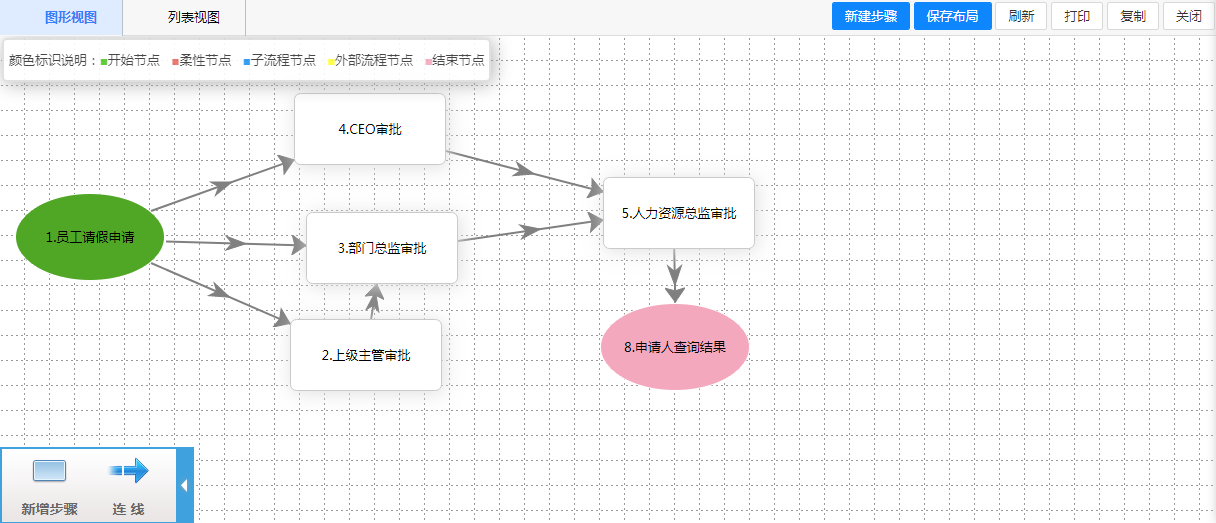
5.进入列表视图页面,设置好每一步骤的基本属性。如图所示,1并发2,3,4;第5步骤进行合并,然后再转交到申请人进行确认结束流程。
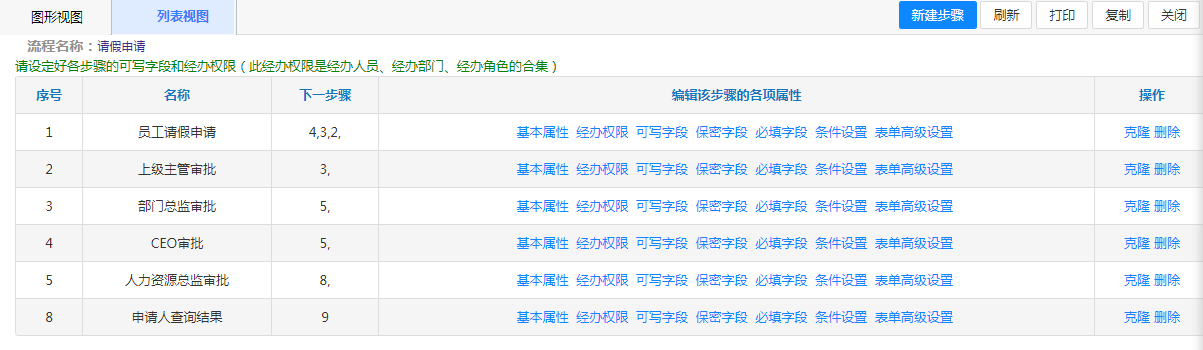
每一步骤的下一步骤设定好后,进入图形视图页面,拖动步骤图标将流程图调整到比较美观的状态,然后【保存布局】,如下图。
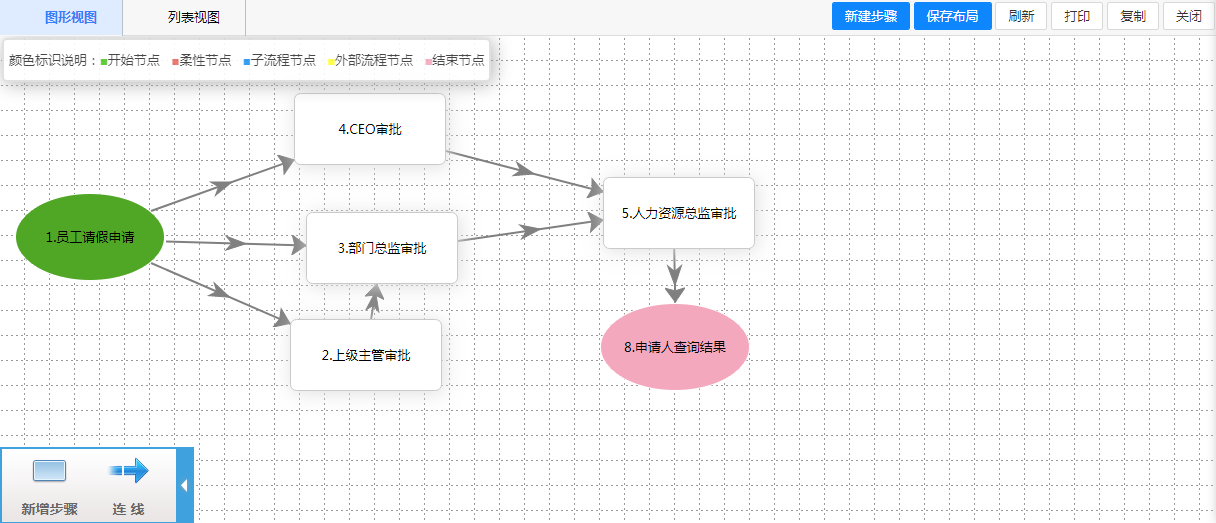
6.进入列表视图页面,设置好每一步骤的经办权限。比如:员工请假申请选择全体部门;上级主管审批选择角色为上级部门主管;部门总监审批选择人员为部门总监姓名;CEO审批选择人员为CEO姓名;人力资源总监选择人员为人力资源总监的人;申请人查看结果选择全体部门。
7.进入列表视图页面,设置好每一步骤的可写字段。比如:上级主管审批选择“上级主管审批”、“上级主管审批意见”、“上级主管审批签字”三个字段
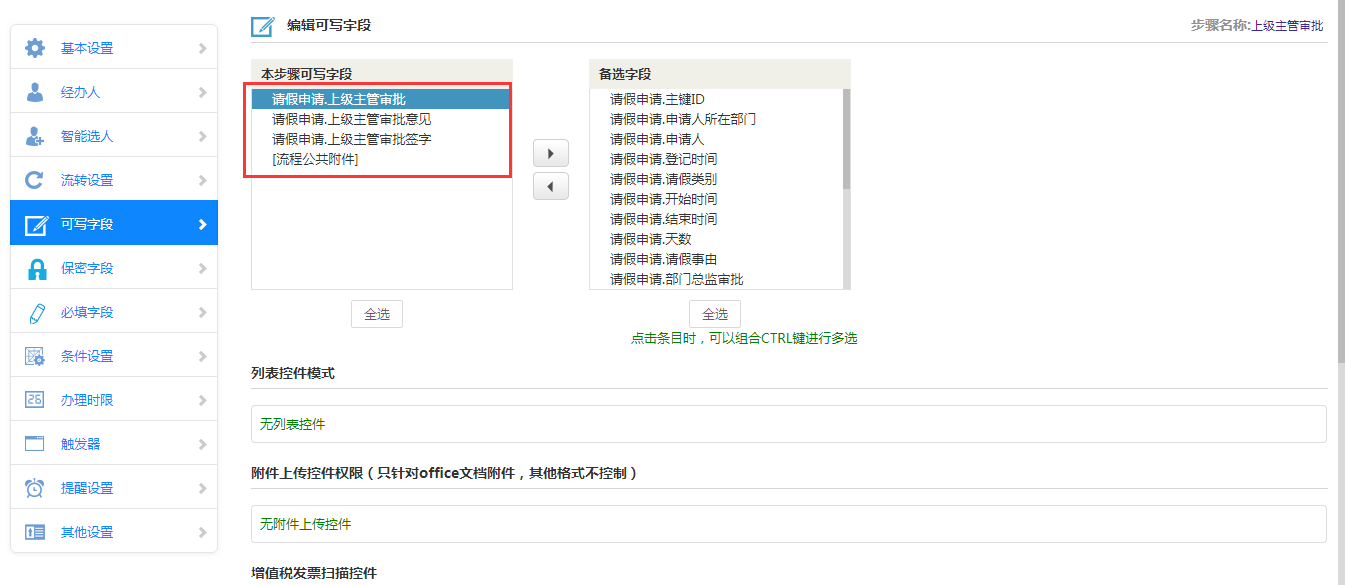
8.保密字段可根据实际情况选择是否需要设置,本实例流程中不需设置
9.本实例中根据申请人角色不同以及请假天数的差异,可以在条件设置中通过设置转入条件来控制流程的走向。例如下图条件设置:
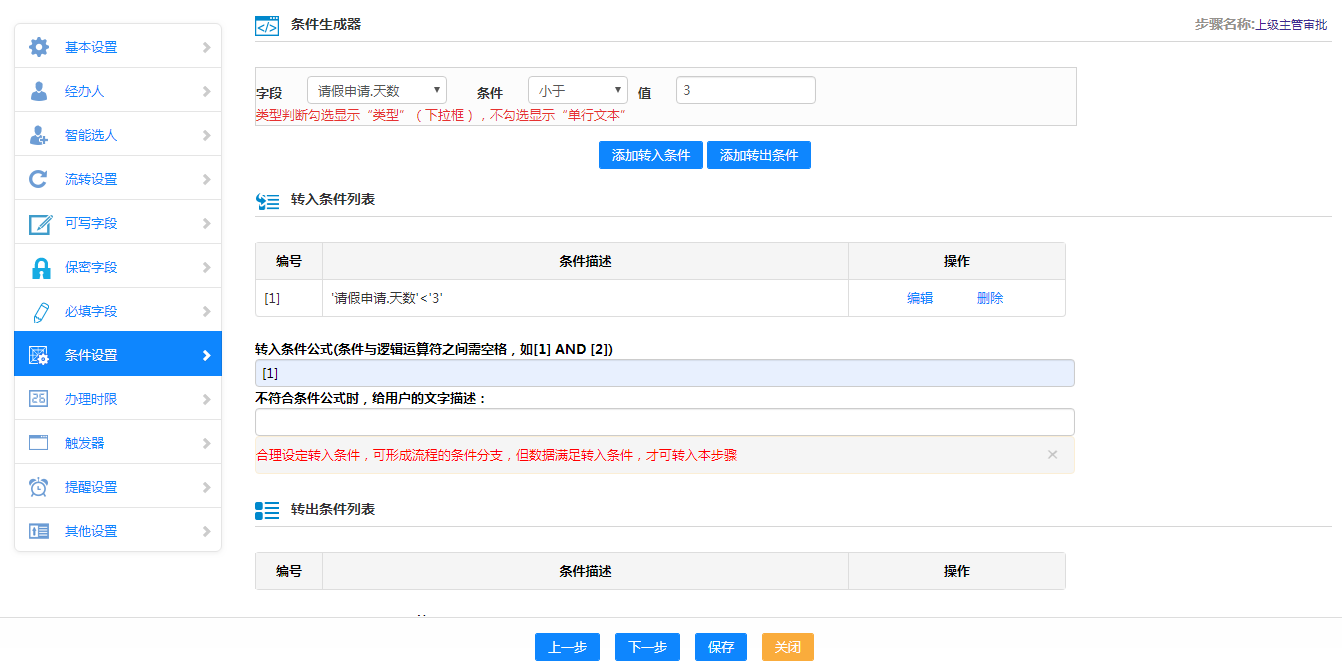
10.至此表单和流程设计已经完成,员工可以启用该流程,到流程中心->新建工作中去发起流程进行请假申请了,如下图。